Wacom CTL-472, CTL-672 User Manual
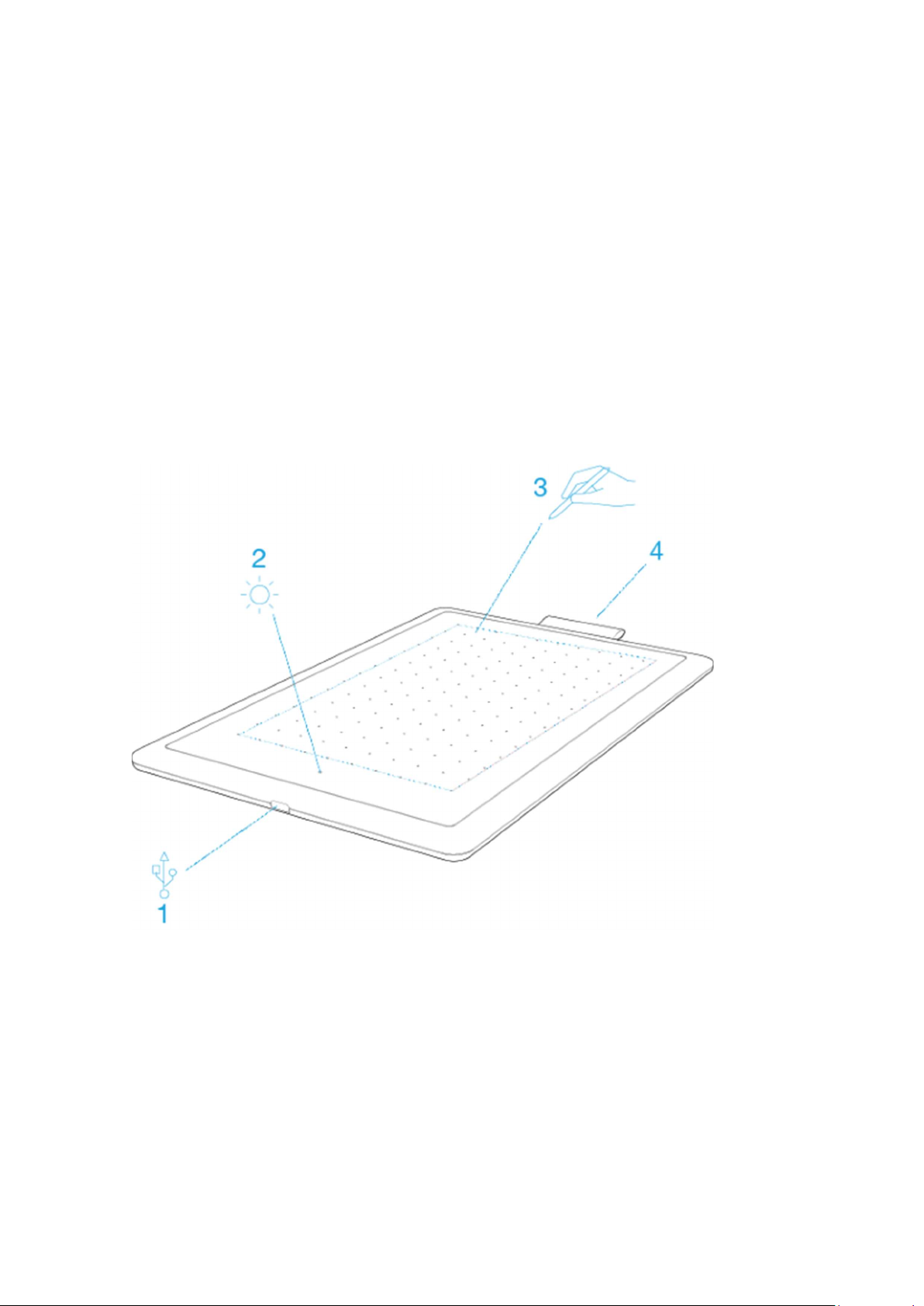
Руководство пользователя
CTL-472 & CTL-672
Комплект поставки графического планшета One by Wacom
После распаковки планшета One by Wacom проверьте наличие следующих комплектующих и
принадлежностей:
Планшет One by Wacom
Перо
Дополнительные наконечники пера
Пинцет для замены наконечника
Руководство по быстрому запуску
Кабель USB
Нормативное заявление
В Wacom Desktop Center ознакомьтесь с документом «Важная информация о продукте», в
котором приведены меры предосторожности, технические характеристики, гарантии и текст
лицензионного соглашения для Вашего устройства.
Функции планшета One by Wacom:
1 USB-порт: Для подключения планшета к компьютеру используйте кабель USB, входящий в
комплект поставки устройства.
2 Индикатор состояния: данный индикатор включается при включении питания планшета и
начинает светиться ярче при поднесении пера к рабочей поверхности.
3 Рабочая поверхность: область планшета, обеспечивающая обнаружение перьевого ввода. Вы
можете работать в этой области пером и просматривать результаты работы на мониторе.
4 Держатель пера: держатель на кромке графического планшета, предназначенный для хранения
пера, когда оно не используется.
Начало работы с графическим планшетом
В «Руководстве по быстрому запуску», входящем в комплект поставки устройства, приведены
иллюстрации, которые помогут вам настроить графический планшет.
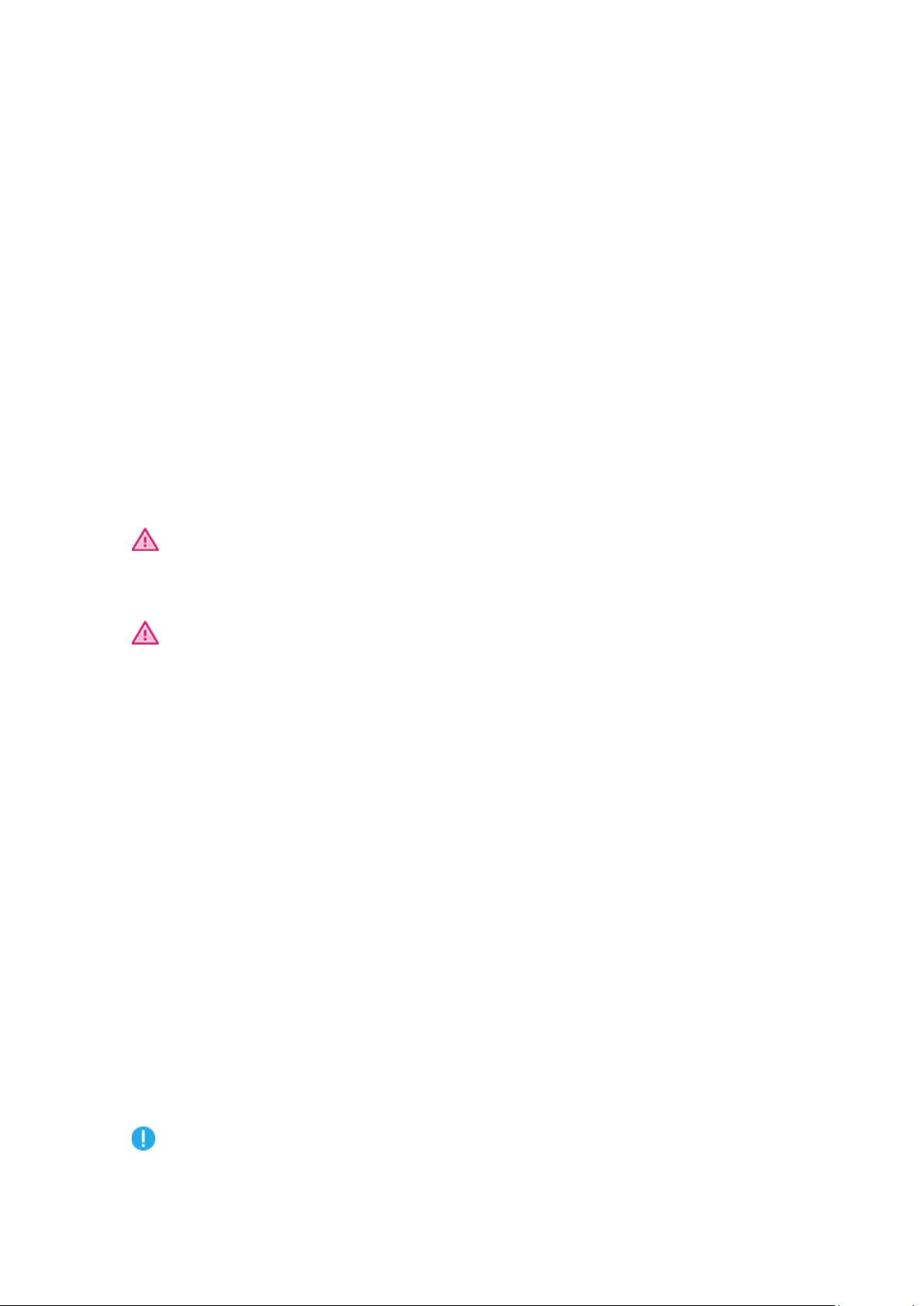
1 Подключите устройство к компьютеру.
2 Установите программное обеспечение драйвера на компьютер.
Доступ к справке
Зайдите в раздел справки пользователя непосредственно из окна Свойства планшета Wacom. При
нажатии на значок ? вы будете перенаправлены в раздел справки, соответствующий
используемой функции.
Откройте справку пользователя в меню Справка в Wacom Desktop Center.
Установка драйвера
Важно! Для корректной работы устройства необходимо установить драйвер:
Перейти на страницу с драйверами Wacom - https://www.wacom.com/ru-ru/support/productsupport/drivers
Нажмите Загрузить рядом с последней версией драйвера, которая соответствует операционной
системе вашего компьютера.
Следуйте указаниям для завершения установки драйвера.
Уход за устройством
Выполняйте следующие советы по уходу и обслуживанию, чтобы гарантировать оптимальную
работу устройства.
Предупреждение. Не допускайте попадания жидкостей на устройство или пера. Контакт с
жидкостями может привести к поломке устройств.
Для очистки устройств используйте антистатическую или слегка влажную ткань. Не давите на
экран с излишним усилием.
Предупреждение. Не используйте спирт или моющие средства для очистки устройства.
Не обматывайте кабели вокруг устройства при подготовке к хранению.
Регулярно заменяйте изношенные наконечники пера, чтобы не допускать царапин на поверхности
экрана.
Оберегайте устройство от воздействия чрезмерно высоких или низких температур.
Обязательно ознакомьтесь с документом Важная информация о продукте, чтобы узнать о
дополнительных мерах предосторожности. Вы можете его найти в Wacom Desktop Center .
Работа с помощью пера
В комплект поставки всех графических планшетов и интерактивных дисплеев входит
беспроводное перо, работающее без элементов питания, которое используется для
взаимодействия с устройством. При помощи пера можно писать и рисовать, как обычной ручкой
или карандашом.
Используйте перо для работы с устройством. Перо позволяет Вам рисовать, писать или
перетаскивать элементы, а также использовать параметры, назначенные кнопкам пера.
Советы при работе с пером.
Держите перо так же, как Вы обычно держите ручку или карандаш. Возьмитесь за него таким
образом, чтобы Вам было удобно нажимать все кнопки пера большим (рекомендуется) или
указательным пальцем, но не нажимать их случайно.
Для облегчения доступа к инструментам в таких приложениях, как Adobe Photoshop, назначьте
клавиши-модификаторы, например Alt и Ctrl, на кнопки пера так, чтобы вам не приходилось
использовать клавиши клавиатуры.
Важно! Вы можете настроить пользовательские параметры, чтобы выбрать наиболее удобный
для вас режим работы пера. Попробуйте оба Режима кнопки пера и определите самый удобный
для вас.
